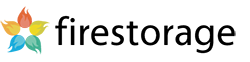【いつも同じURLにファイルをまとめる】お相手専用のダウンロードURLもしくは、ジャンルごとの専用URLを用意してファイルをまとめることができます。
ファイルグループ
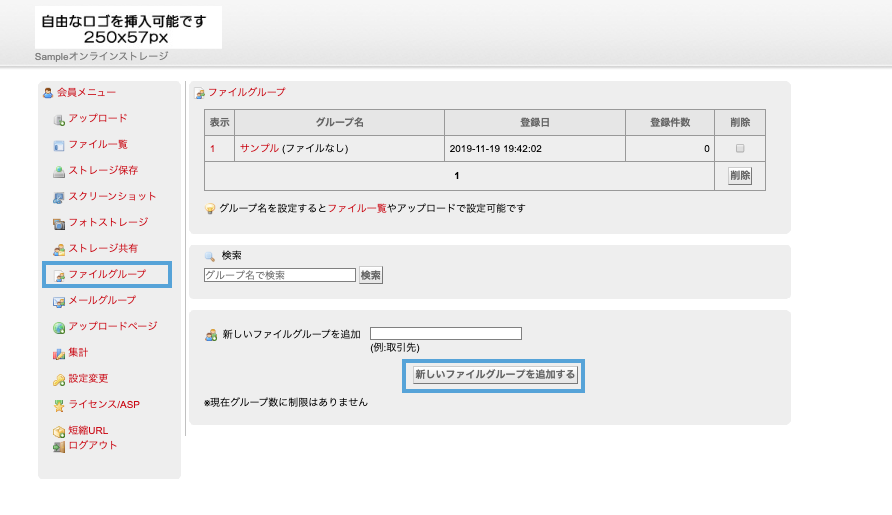
「ファイルグループ」メニューをクリック後、新しいファイルグループを追加すると、上部一覧に表示される。「アップロード」メニューもしくは「ファイル一覧」にて該当ファイルグループ内にファイルを追加する。
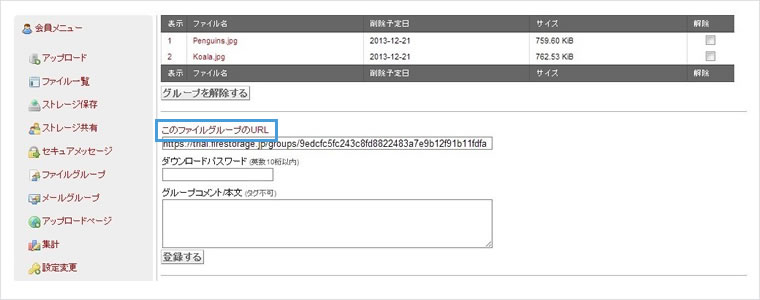
ファイルを追加したグループ名をクリックして、詳細ページを開くと、追加されたファイルが確認できます。
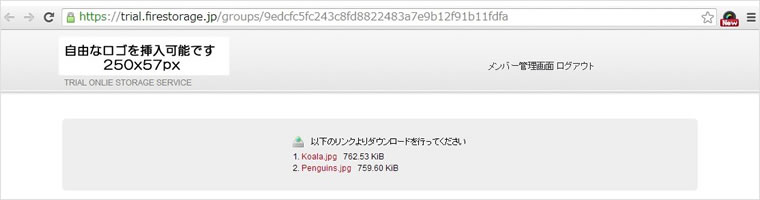
URLにアクセスすると、ファイルのダウンロードページが表示されます。このファイルグループには、あとからでもいつでもファイルを追加することができ、それぞれのファイルの保存期間に沿って、ファイルが削除されます。ジャンルごとにファイルグループを作成したり、お相手ごとに作成して、関連するお相手に事前にお渡しすると、いつでも同じダウンロードURLから、必要なものだけダウンロードすることが可能です。
メールグループ
【アップロードと同時にメールを送信します】ファイルをアップロード後、ダウンロードURLをメールで送る手間を省きます。
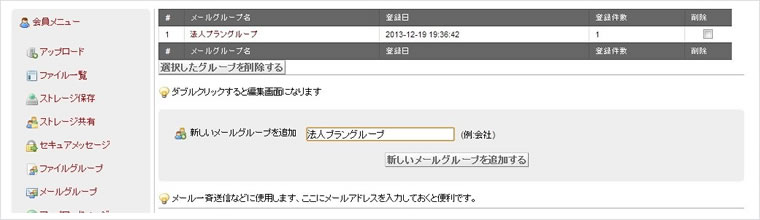
「メールグループ」メニューをクリックし、新しいグループを登録します。会社名、部署名、プロジェクト名など、現在登録数に上限はありません。上部に追加されたグループ名をクリックすると、詳細設定ページが開きます。
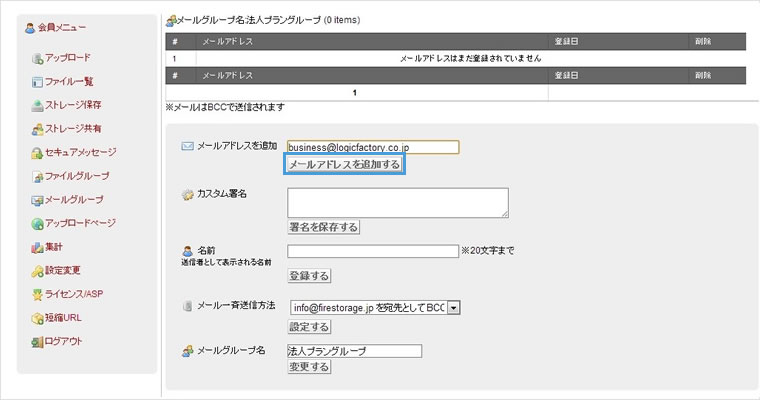
詳細設定ページにメールアドレスを随時追加していきます。現在、登録するメールアドレス数にも上限はありません。。
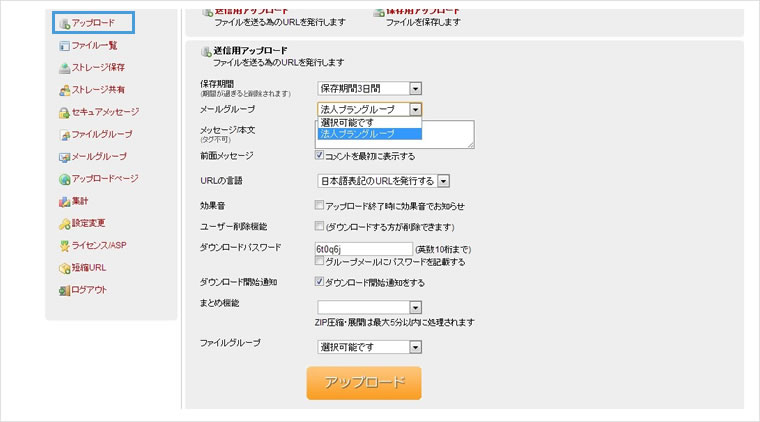
その後、アップロードメニューでファイルをアップロードする際に、「メールグループ」項目にて登録したグループを選択できます。
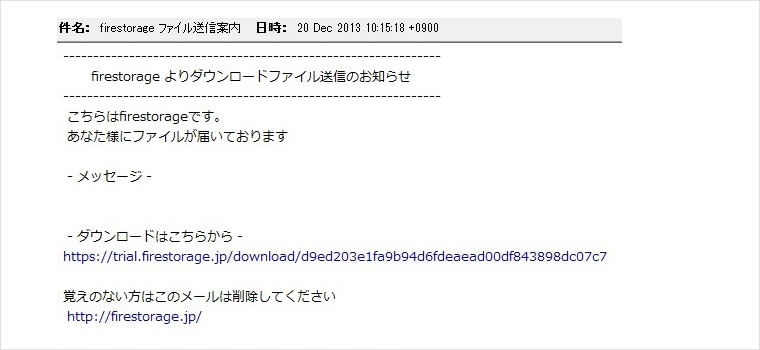
アップロード後、メールグループのお相手に「ファイル送信案内」メールが自動で送信され、記載されたURLからファイルのダウンロードが可能です。
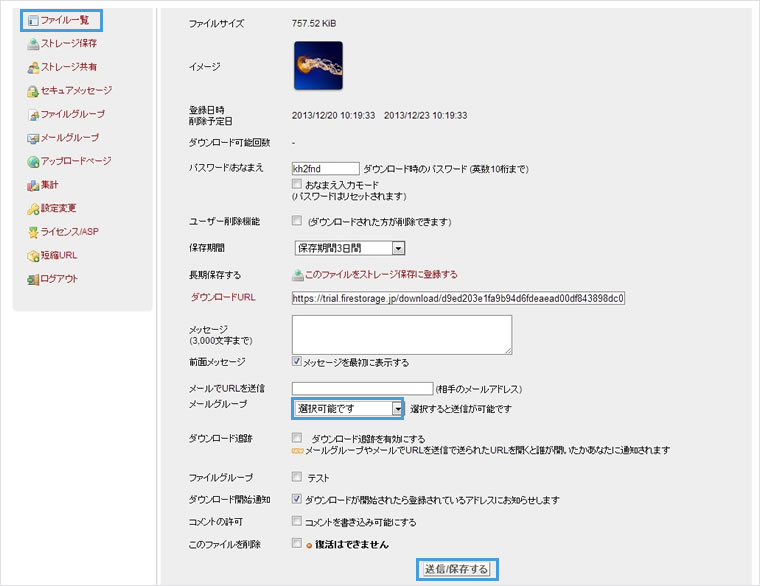
また、すでにアップロードしたあとのファイルでも、あとからメールグループに自動通知メールの送信が可能です。その場合は、「ファイル一覧」メニューをクリックし、該当のファイル名をクリックした詳細ページにて、メールグループを選択して、送信ボタンをクリックします。
アップロードページ
【専用のアップロードページを作成できます】firestorageのアカウントを持っていない取引先からファイルを受け取るのに便利です。
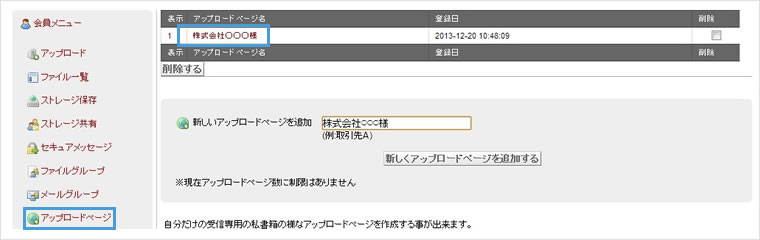
「アップロードページ」メニューで、まずはページ名を登録します。取引先ごと、プロジェクトごとなどで分けたり、統一のページをひとつ用意するだけでも便利です。現在、登録数の上限はありません。上部に加わったページ名をクリックすると詳細設定ページが開きます。
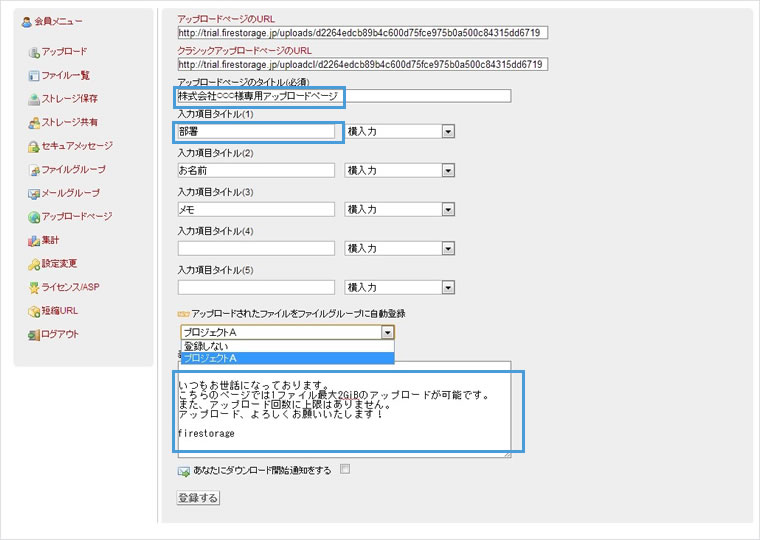
詳細設定ページで、ページ上に表示させるタイトルや、お相手に入力してもらいたい項目の設定、さらにファイルグループに自動追加させたい場合はグループの選択、ページ上に表示させるメッセージを登録します。